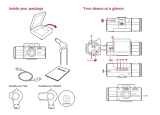Pagina wordt geladen...

Snelstartgids
Prestigio MultiCam
NL
1. Inhoud van dit pakket
•
Prestigio auto DVR
•
Bevestigingsriem
•
Autoladerkabel
•
Autolader
•
Garantiekaart
•
Riem
•
Driepoot (x2)
•
Auto montageset
•
Snelstartgids
2. Uw apparaat in één oogopslag
1
2
3
4
5
6
7
8
9
10
11
1
Lens
7
Micro HDMI-poort
2
Microfoon
8
Power/menu/noodgeval-knop
3
Micro SD-kaartslot
9
Status indicator
4
Driepoot
10
Opname-knop
5
LCD beeldscherm
11
Luidspreker
6
Micro USB-poort
Aan de slag
3. Een micro SD-kaart plaatsen
Micro SD-
kaart
Plaats voordat u een opname start een micro SD-
kaart (niet bijgeleverd) in de micro SD kaartgleuf
van het apparaat.
(1) Plaats een micro SD-kaart met de goudkleurige
contacten naar beneden gericht.
(2) Duw de micro SD-kaart in de gleuf tot deze
vastklikt.
NB:
Na het invoeren van de micro SD-kaart, herkent het apparaat de kaart

Snelstartgids
Prestigio MultiCam
NL
automatisch als de standaard opslagplaats en worden alle gegevens op deze
kaart opgeslagen.
4. Opladen
•
De USB-kabel gebruiken: Sluit het apparaat aan op de USB-poort van een PC/
notebook.
•
De autolader gebruiken: Sluit het apparaat aan op de autolader. Het apparaat
start met opladen zodra u de motor start. Het apparaat schakelt automatisch
in en begint met opnemen. Als de motor stopt zal het apparaat automatisch
het laatste bestand opslaan en uitschakelen.
NB:
Gebruik voordat u het apparaat voor de eerste keer gebruikt a.u.b. de
bijgeleverde USB-kabel om het apparaat te verbinden met een PC of notebook
om de batterij volledig op te laden. Het duurt ongeveer 2-3 uur voordat het laden
voltooid is.
5. In- en uitschakelen
•
Monteer het apparaat in het voertuig met gebruik van de auto montageset,
druk daarna op de aan/uit-knop om het apparaat in te schakelen. Druk om
het apparaat in te schakelen op de aan/uit-knop en houd deze 2 seconden
ingedrukt.
•
U kunt het apparaat ook aansluiten op de autolader. Het schakelt automatisch
in en start met opnemen als de motor start.
6. Opnemen
•
Sluit het apparaat aan op de autolader, als de motor start zal het apparaat
inschakelen en na 5 seconden beginnen met de loop opname. Als de motor
stopt zal het apparaat automatisch het laatste bestand opslaan en na 15
seconden uitschakelen.
NB:
(1) Druk op [ ] loop opname, het huidige bestand wordt opgeslagen en het
apparaat schakelt naar de stand-by modus.
(2) Als de micro SD-kaart vol is, verwijderd het apparaat automatisch het eerste
ontgrendelde videobestand.
Instellingen
7. Camcorder bediening
Druk in de voorbeeldweergave modus op [ ] om de instellingen te openen.
Gebruik [ ]/[ ] om door het menu te navigeren.

Snelstartgids
Prestigio MultiCam
NL
8. Instellingen menu
De auto DVR heeft acht instellingen. Geavanceerde instellingen kunnen worden
ingesteld via de Prestigio mobile control app.
Icoon Instellingen Beschrijving
Afspelen Opgenomen beelden afspelen
Action Cam
Selecteer "Action Cam mode (Draagbare-
modus)" om normale video's op te nemen.
Dash Cam
Selecteer "Dash Cam mode (Auto-modus)"
om te starten met een loop of noodgeval
opname.
WiFi - Local Wi-Fi verbinding in-/uitschakelen.
WiFi - Cloud
De internet cloud verbinding in-/
uitschakelen.
Voicerecorder
Stem opname in-/uitschakelen (alleen auto-
modus).
Automatische
opname
Automatisch opnemen als de motor start
in-/uitschakelen (alleen auto-modus).
Scherm automatisch
uit
Het scherm schakelt automatisch uit na 60
seconden inactiviteit (alleen auto-modus).
Fabrieksinstellingen De fabrieksinstellingen herstellen.
9. Opname modi overzicht
Modus Action Cam Dash Cam
Type opname Normaal Loop Noodgeval
Opname
activering
Druk op [ ] in de
voorbeeldweergave
•
Auto botsing
•
Indrukken tijdens loop
opname
Opnameduur Oneindig 3-min. secties
1-min. secties
(10 seconden voor en na
de gebeurtenis)

Snelstartgids
Prestigio MultiCam
NL
Beeldscherm
informatie.
00:06:36
Resterende SD-
kaart opname
tijd
2014/01/01 21:06:36
Huidige datum & tijd
NB:
•
Tijdens loop opname wordt het oudste bestand overschreven als de micro-SD-
kaart vol is.
•
Druk tijdens loop opname op [ ] om de dempen functie in/uit te schakelen.
Afspelen en media verbinding
10. Afspelen op uw tv
(1) Sluit de auto DVR aan op een tv met een micro HDMI-kabel (niet bijgeleverd).
(2) Schakel de auto DVR in. Volg de instructies op het tv scherm of raadpleeg de
gebruikershandleiding van uw tv.
11. Verbinden met uw PC
(1) Sluit de auto DVR aan op een PC met de bijgeleverde micro USB-kabel.
(2) Zoek de videobestanden in "My computer\Removable Disk\".
(3) Kopieer, verplaats, verwijder of speel video's af op uw pc.
Draadloos & APP
Download voordat u de draadloze verbinding gebruikt eerst de MultiCam
Prestigio app uit de Google Play Store of Apple Store.
12. Lokale functies
Zorg ervoor dat de Wi-Fi van de auto DVR is ingeschakeld en dat Cloud is
uitgeschakeld voordat u de lokale functies van de mobile app gebruikt. Zodra Wi-
Fi gereed is, geeft de voorbeeldweergave de auto DVR naam (R2-xxxxxxxx) enkele
seconden weer.
•
De auto DVR verbinden met uw smartphone
(1) Voor Android: Schakel Wi-Fi in.
Voor iOS: Ga naar "Settings > Wi-Fi (Instellingen > Wi-Fi)". Schakel Wi-Fi in.
(2) Start MultiCam Prestigio.
(3) Tik op "Local (Lokaal)" en selecteer de auto DVR om de Local pagina te
openen.
NB:
•
De smartphone kan geen verbinding maken als de auto DVR een opname
maakt.
•
Voor het eerste gebruik is geen wachtwoord nodig. U kunt het wachtwoord
instellen in de Setup.

Snelstartgids
Prestigio MultiCam
NL
•
De mediaspeler op sommige smartphone's ondersteunt misschien geen
SuperHD video.
Icoon Beschrijving Icoon Beschrijving
Beeld
• Activeer quad-beeld voor
meerdere live opnames op uw
smartphone.
• Selecteer één scherm in quad-
beeld voor enkel beeld.
Album Maak foto's.
Setup Neem video's op.
Stembediening: praat met
de auto DVR vanaf uw
smartphone
Neem video's op en sla
bestanden op op de micro
SD-kaart in de auto DVR.
Draai een afbeelding op z'n
kop.
13. Internet functies
Zorg ervoor dat uw internet setup is voltooid voordat u de internet functies van
de app gebruikt.
•
Internet setup
• Internet setup
(1) Na het verbinden van de auto DVR met uw smartphone.
Open de Setup.
(2) Ga naar "Setup > Internet Settings > Edit Email and AP
(Setup > Internet instellingen > E-mail en AP instellen)".

Snelstartgids
Prestigio MultiCam
NL
(3) Tik op "Save (Opslaan)" om de E-mail & AP instellingen te voltooien.
NB: AP (Access Point) kan een draadloze router, 3G/4G mobiele
internetverbinding of een 3G/4G mobiele hotspot zijn.
•
Bewegingsdetector setup
Als een beweging wordt gedetecteerd terwijl de motor is uitgeschakeld, zal
uw auto DVR automatisch een opname starten. De opname stopt automatisch
wanneer er geen beweging meer wordt gedetecteerd.
(1) Start MultiCam Prestigio.
(2) Ga naar "Setup > Car DVR Settings (Setup > Auto DVR Instellingen)" om
"Motion Detector (Bewegingsdetector)"in te schakelen en tik op "Save
(Opslaan)".
(3) wordt weergegeven op uw auto DVR.
NB:
•
Als de motor is uitgeschakeld, gebruik dan de auto DVR om wanneer nodig
"Motion Detector (Bewegingsdetector)" te activeren.
•
G-sensor setup
Als er een botsing gebeurt tijdens een opname, bewaart uw auto DVR de
noodgeval opname en wordt het bestand automatisch opgeslagen. U hoeft alleen
maar de G-sensor in te schakelen.
(1) Start MultiCam Prestigio.
(2) Ga naar "Setup > Car DVR Settings (Setup > Auto DVR Instellingen)".
(3) Kies H/L voor G-Sensor en tik op "Save (Opslaan)".
»
H: Hoge sensitiviteit. L: Lage sensitiviteit.
(4) De auto DVR geeft een noodgeval opname melding weer op het scherm.
•
Verbinding maken met een cloud server
Activeer Cloud [ ] in de auto DVR om de video opname te synchroniseren
met een cloud server. De verbindingsstatus wordt nu op het scherm
weergegeven.
Status Beschrijving
De voorbeeldweergave geeft [ ] en het auto DVR
ID weer.
Inloggen mislukt:
•
Ongeldige AP naam of wachtwoord.
•
Zwak Wi-Fi signaal of niet genoeg Wi-Fi dekking.

Snelstartgids
Prestigio MultiCam
NL
Verbinding maken mislukt:
•
Geen toegang tot internet of cloud server.
•
Geblokkeerd door een firewall.
•
Live beelden via internet
(1) Verbindt uw smartphone met het internet (via Wi-Fi, 3G/4G).
(2) Start MultiCam Prestigio en tik op Internet.
(3) Tik op [ ] om de auto DVR toe te voegen of een andere
smartphone te gebruiken en voer het auto DVR ID en
wachtwoord in.
(4) Tik op de auto DVR ID/naam om live video's te bekijken via
het internet.
Veiligheidsmaatregelen
Lees a.u.b. alle veiligheidsmaatregelen voordat u de Prestigio MultiCam 575w
gaat gebruiken. Volg alle procedures die in deze beknopte handleiding staan voor
een juiste bediening van het apparaat.
•
Demonteer of verander geen enkel onderdeel van het apparaat voor zover dat
niet in deze gebruiksaanwijzing beschreven staat.
•
Plaats het apparaat niet in vochtige ruimtes en zorg ervoor dat het niet in
contact komt met water of andere vloeistoffen. Dit apparaat is NIET als
waterdicht ontworpen.
•
Als er toch vloeistof in het apparaat terechtkomt, koppel het apparaat dan
onmiddellijk los van de computer. Als u het apparaat toch blijft gebruiken, kan
dat leiden tot brand of het krijgen van een elektrische schok. Neem contact op
met uw leverancier voor het dichtstbijzijnde ondersteuningspunt.
•
Sluit het apparaat niet aan of koppel het niet los met natte handen, dit om het
krijgen van een elektrische schok te vermijden.
•
Plaats het apparaat niet in de nabijheid van een verwarmingsbron en stel het
niet bloot aan vuur of warmte.
•
Plaats het apparaat nooit in de nabijheid van apparaten die sterke
elektromagnetische velden genereren. Blootstelling aan sterke magnetische
velden kan storingen veroorzaken of leiden tot verlies van gegevens.

Snelstartgids
Prestigio MultiCam
NL
Technische specificaties
Beeldsensor 3.0MP
Videokwaliteit 2304*1296 (30fps)/1920*1080 (30fps)
Videoformaat MP4 (H.264)
Back-end chipset Ambarella A7LA55
Lens 2.45mm/F2.4 vaste focus
Lens kijkhoek 160°
G-sensor 3-assen G-kracht sensor
LCD 2.0”, 480*234
Accu Li-ion 700mAh
Batterijduur 60min (opname modus)
Intern geheugen 128MB
Extern geheugen Micro SD/SDHC/SDXC, tot 64GB
Wi-Fi IEEE 802.11 b/g
Video opslagcapaciteit
Opslagkaart(G) 32 GB 16 GB 8 GB 4 GB
1920*1080 FullHD 410 min 204 min 90 min 34 min
2304*1296 SuperHD 181 min 90 min 44 min 18 min
Disclaimer
Omdat de Prestigio producten voortdurend geüpdatet en verbeterd
worden, kan de software en hardware van uw apparaat er iets anders
uitzien of een gewijzigde functionaliteit hebben dan voorgesteld in
deze snelstartgids.
Prestigio verklaart hierbij dat deze Roadrunner voldoet aan de fundamentele
eisen en andere relevante voorschriften zoals gepubliceerd in EU-richtlijn
1999/5/EG. De volledige versie van de conformiteitsverklaring is beschikbaar op
http://www.prestigio.com/compliance.
/